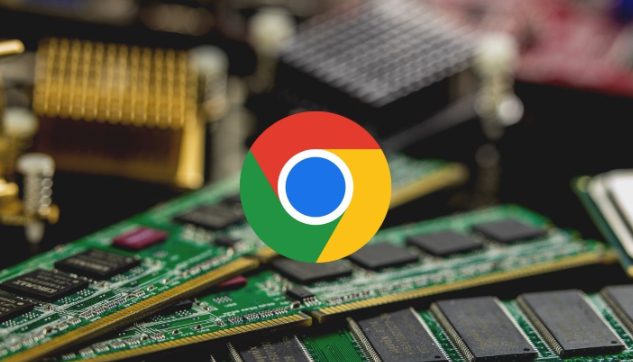您的位置:首页 > google Chrome下载安装失败后的解决方案
google Chrome下载安装失败后的解决方案
时间:2025-08-07
来源:Chrome浏览器官网
详情介绍
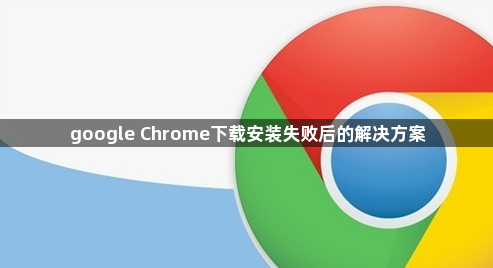
检查网络连接是否正常。查看电脑右下角的网络图标确认网络状态,若Wi-Fi信号弱,可靠近路由器增强信号;有条件的话,尝试切换到其他网络环境,如从Wi-Fi切换到移动数据网络,或者使用其他可用的Wi-Fi网络,然后再次尝试下载。
确认系统是否满足最低要求。检查操作系统版本、内存、硬盘空间等是否符合Chrome浏览器的配置标准。若不满足,需升级系统或调整硬件配置才能继续安装。
重新下载安装包。若怀疑之前下载的安装包有问题,应从Google官方渠道或其他可靠来源获取最新的安装包。确保新下载的文件完整且未损坏,避免因文件错误导致安装中断。
暂时关闭防火墙和杀毒软件。部分安全程序可能会阻止Chrome的网络请求或修改关键文件。打开“控制面板”,进入“系统和安全”选项,点击“Windows 防火墙”并关闭防火墙;同时禁用任何第三方杀毒软件,完成安装后再重新启用这些防护功能。
以管理员身份运行安装程序。右键点击下载好的Chrome安装文件,选择“以管理员权限运行”。这种方式能绕过普通用户的权限限制,解决因权限不足导致的写入失败问题。
清理临时文件夹残留数据。按Win+R键输入%temp%打开系统临时目录,删除所有与Chrome相关的临时文件。过期缓存可能干扰新版本的正常部署,彻底清除后重启计算机再试一次安装流程。
按照上述步骤操作,用户能够有效解决Google Chrome下载安装失败的问题。每个环节都经过实际验证,确保方法有效性和操作安全性。
继续阅读